
Vsebina
Poročila o stroških vam pomagajo slediti in upravljati svoje stroške. Z njimi lahko vedno spremljate, kje se porabi vaš denar. Poročilo o stroških lahko ustvarite s predlogami, ki so na voljo v računalniku in galerijah spletnih mest. Izberite vrsto poročila, ki vsebuje polja, ki jih potrebujete. Datoteko shranite po tem, ko ste dodali svoje podatke, da jih lahko pozneje ponovno uporabite.
Navodila
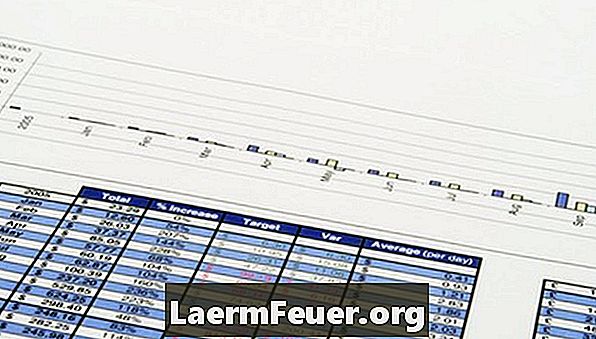
-
Kliknite na zavihek "Datoteka" in izberite "Novo". V polje za iskanje vnesite »Poročila o stroških«. Preglejte ustrezna poročila o prejemu stroškov. Poročilo prenesite tako, da v podoknu opravil na desni kliknete ikono »Prenesi«.
-
Izberite privzeto besedilo v predlogi in dodajte podatke o poročilu o stroških po meri. To vključuje podatke o podjetju, vrste stroškov in številko poročila o stroških.
-
Shranite predlogo s klikom na ikono »Shrani« v orodni vrstici za hiter dostop.
Excel 2010
-
Pojdite na spletno mesto Google Dokumentov. V polje za iskanje vnesite »Poročila o stroških«. Kliknite »Prebrskaj predloge«. Preglejte ustrezna poročila o prejemu stroškov. Poročilo prenesite s klikom na gumb »Uporabi to predlogo«. Predloga se odpre v Google Dokumentih.
-
Izberite privzeto besedilo v predlogi in iz poročila o stroških dodajte informacije po meri. To vključuje podatke o podjetju, vrste stroškov in številko poročila o stroških.
-
Shranite predlogo s klikom na ikono »Shrani« v glavnem meniju.
Google Dokumenti
-
Pojdite na spletno mesto OpenOffice. V polje za iskanje vnesite »Poročila o stroških«. Preglejte ustrezna poročila o prejemu stroškov. Poročilo prenesite s klikom na gumb »Uporabi to«. Predloga se odpre v programu OpenOffice.
-
Izberite privzeto besedilo v predlogi in iz poročila o stroških dodajte informacije po meri. To vključuje podatke o podjetju, vrsto stroškov in številko poročila o stroških.
-
Shranite predlogo s klikom na ikono »Shrani« v glavnem meniju.